אולי לא אהבת את הרעיון של הגבלה על חשבון Google שלך והחלטת להירשם, אבל הדברים לא הסתדרו. אולי חשבת שתצטרך את השטח הנוסף וקנית את תוכנית Google One ואז הבנת שאתה לא צריך מסיבות שונות. החדשות הטובות הן שביטול זה קל כמו להשיג אותו. אם אי פעם תשנה את דעתך ותרצה לקבל את זה שוב, אתה יכול.
מנוי ל-Google One: כיצד לבטל
כאשר אתה מקבל לראשונה את המנוי ל-Google One, אתה מקבל חודש ניסיון חינם. אם תבטל לפני סיום תקופת הניסיון, תקבל את ההזדמנות ליהנות מהשירותים מבלי שתחויב. אבל בין אם שכחתם לבטל או הבנתם שזה לא בשבילכם, תשמחו לדעת שהתהליך קל. לפני שאתה מבטל, זכור שאם אתה משתף עם מישהו אחר, לא תוכל יותר. עדיין תהיה להם גישה ל-15GB מכיוון שזה בחינם, אבל השטח הנוסף ייעלם.
גם לא תהיה לך גישה ל- VPN שמגיע עם המנוי, ותתחיל לקבל שוב את ההודעה שהתמונות שלך הפסיקו לגבות. ואז יש את ההודעה שלא תוכל לקבל יותר אימיילים ושאינך יכול לשמור שום דבר ב-Google Drive. אם אתה מבטל לאחר חיוב, אתה יכול לשמור את התוספות עד למחזור החיובים הבא. אבל אם אתה בטוח שאתה רוצה לעשות זאת, ישנם מכשירים שונים שבהם אתה יכול להשתמש כדי לבטל את המנוי שלך ל-Google One
בטל מנוי ל-Google One ב-iPad
מכיוון שלא לכולם יש את אותו מכשיר, הנה איך אתה יכול לבטל את המנוי שלך ל-Google One באייפד שלך. פתח את אפליקציית Google One, ובעמוד הראשי, החלק מטה והקש על כפתור ניהול. זה צריך להיות מתחת למידע על סוג המטוס שיש לך.
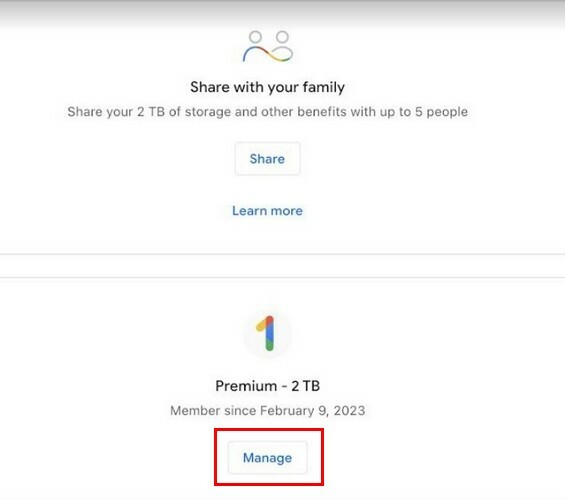
ביטול החברות יהיה באדום. אפליקציית Google One היא לא הדרך היחידה לבטל אם אתה משתמש ב-iPad שלך. אתה יכול גם לפתוח את הדפדפן המועדף עליך ולפתוח את דף Google One. ברגע שהוא פתוח, הקש/לחץ על גלגל השיניים, והאפשרות ביטול חברות תהיה בתחתית הרשימה הקצרה.
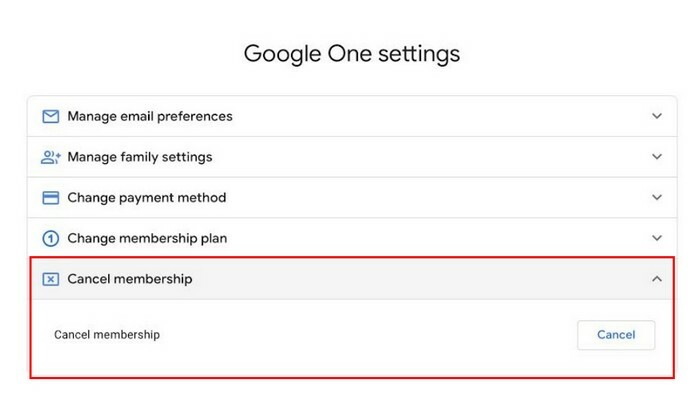
כשאתה בוחר בלחצן הביטול, גוגל תראה לך הודעה המזהירה אותך מכל מה שתפסיד אם תמשיך. אם תשנה את דעתך, אתה תמיד יכול לבחור בלחצן הביטול. אם ביצעת את השלבים אך לא הצלחת למצוא את כפתור הביטול, יש דרך אחרת שתוכל ללכת כדי למצוא אותו. פתח את אפליקציית ההגדרות באייפד שלך והקש על ה-Apple ID שלך. הקש על אפשרות המנויים, והמינויים הפעילים שלך יהיו בחלק העליון. בחר בו, ואם המנוי ל-Google One הוא היחיד, האפשרות ביטול תהיה באדום בתחתית. זכור שאם אתה עדיין בתקופת הניסיון בחינם, עליך לבטל יום לפני סיום תקופת הניסיון. זה הזמן שבו תזכורות מועילות.
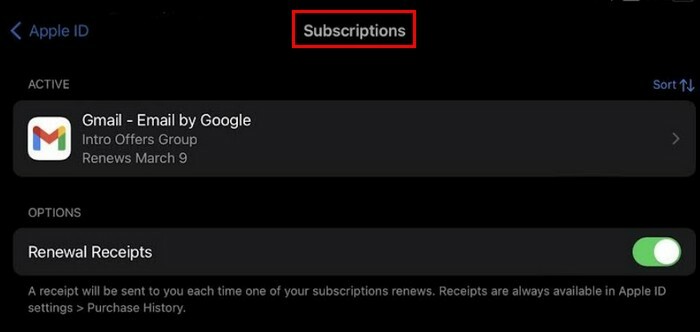
כיצד לבטל את המנוי שלך ל-Google One באנדרואיד
ביטול המנוי שלך ל-Google One במכשיר האנדרואיד שלך הוא גם משימה קלה. לאחר שתפתח את אפליקציית Google One, הקש על תפריט בעל שלוש שורות וללכת ל הגדרות. החלק מטה עד שתתקל ב- בטל מנויn אפשרות.
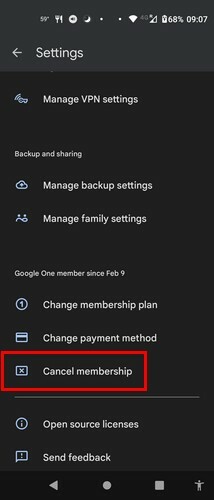
לקריאה נוספת
מכיוון שאנו עוסקים בנושא של Google One, אולי תרצה להמשיך לקרוא על דברים אחרים שאתה יכול לעשות ללא חשבון, כגון כיצד להקליד מהר יותר עם דיבור לטקסט ו כיצד תוכל להסיר זיכרון מתמונות Google. כמו כן, מכיוון שכמעט כל אחד מחק משהו אחר כך היה לו צורך בחזרה, אולי כדאי לך לבדוק כיצד תוכל לשחזר את תמונות Google Photos שנמחקו. ישנם מאמרים שימושיים רבים אחרים לבחירה, ואם אתה מחפש נושא ספציפי, אתה תמיד יכול להשתמש בסרגל החיפוש שלמעלה.
סיכום
Google One אולי לא היה מה שחיפשת, אבל לפחות אתה יכול להשתמש בו למשך חודש בחינם. כך תוכל לבדוק דברים בעצמך. כפי שאתה יכול לראות, ביטול המנוי ל-Google One היה קל, ואם אי פעם תרצה לחזור, אתה יכול. אתה יכול לבטל ממכשירים שונים, כגון מחשב Windows, מכשיר אנדרואיד ו-iPad. כל מכשיר הוא טוב מכיוון שאתה יכול גם לעבור לדף Google One. מה שכנע אותך שהמנוי לא בשבילך? שתף את המחשבות שלך בתגובות למטה, ואל תשכח לשתף את המאמר עם אחרים ברשתות החברתיות.